Comptotuto • Transformer son installation de Windows Legacy en UEFI, sans perte de données |
————— 29 Décembre 2020
Comptotuto • Transformer son installation de Windows Legacy en UEFI, sans perte de données |
————— 29 Décembre 2020
De manière similaire au démarrage sous la clef Linux, démarrez sur la clef Windows. Attention, pensez bien à désactiver le mode Legacy, sans quoi Windows risque fort de se retrouver perdu ! L’idée n’est ici pas de réinstaller l’OS, mais d’avoir accès à l’environnement de récupération — et une ligne de commande chérie — afin de mettre en place le système de démarrage UEFI de l’OS à la fenêtre. Pour cela, deux étapes : la création de la partition EFI, puis son remplissage par Windows.
Pour créer la partition EFI, Microsoft dispose d’un outil en ligne de commande nommé DISKPART : pour y accéder, nous allons utiliser l’environnement de récupération présent sur les clefs d’installation de Windows. Une fois arrivé à l’étape « Installer maintenant », cliquez à la place sur « Réparer l’ordinateur »
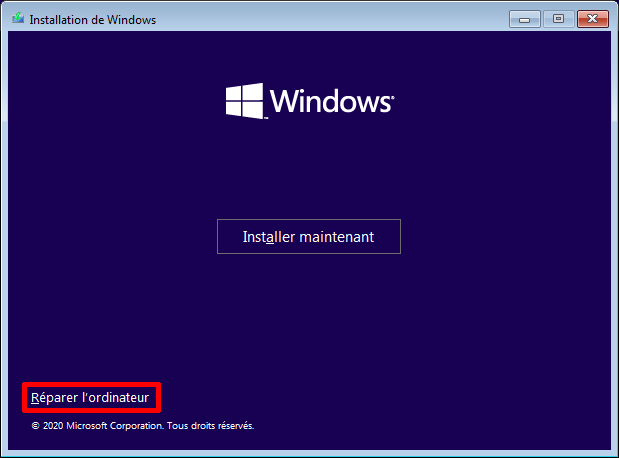
Sélectionnez ensuite « Dépannage » puis « Invite de commande », pour arriver sur un terminal noir des plus classiques.
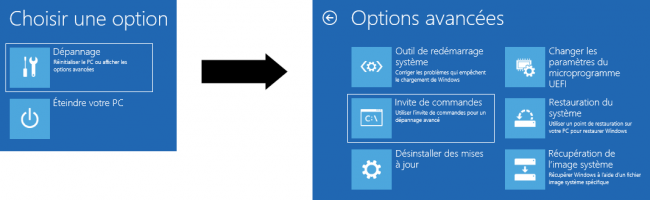
Tapez alors la commande suivante :
diskpart
Windows prend tout son temps, puis vous fait enfin comprendre qu’il est prêt :
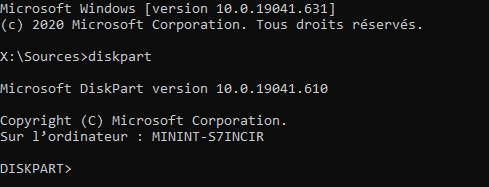
Il faut alors trouver votre disque, grâce à la commande
list disk
Puis le sélectionner, avec
select disk X
Où X est le numéro de votre disque principal, récolté dans la commande précédente, ici 0. Attention, il n’y a pas de lien direct avec le /dev/sda de Linux !
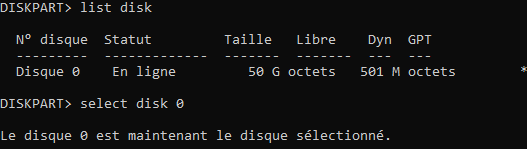
Créez votre partition EFI avec la commande suivante :
create partition efi
Puis listez les partitions disponibles avec la commande
list volume
Et, enfin, sélectionnez votre partition EFI avec la commande
select volume X
Où X est l’identifiant de votre partion EFI nouvellement créee, ici 4.
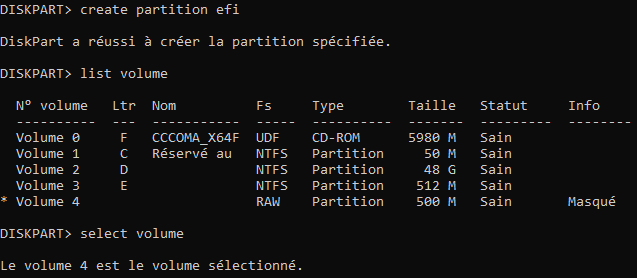
Prenez un morceau de papier, et profitez-en pour écrire la lettre correspondant à la partition contenant votre installation de Windows, ici « D » : cela nous sera utile plus tard. Encore une fois, faites-le par rapport à sa taille, sachant qu’il s’agit forcément d’une partition NTFS.
Notez le « RAW » dans la colonne « fs » : votre partition n’est pas encore formatée, et c’est bien évidemment à nous de le lui demander, au format FAT32 :
format fs=fat32
Une fois votre partition créée, il faut désormais vous y rendre, toujours en ligne de commande. Et, pour cela, il faut associer une lettre à votre nouveau volume :
assign letter=P
Félicitation, vous pouvez quitter DISKPART avec exit, et revenir à l’invite de commande en tant que telle.
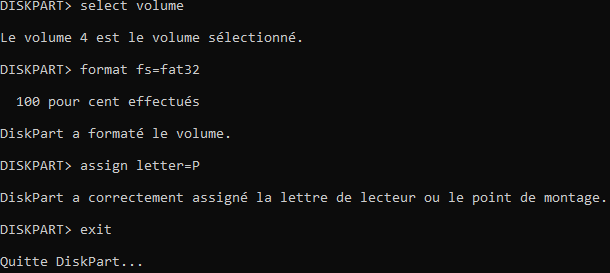
Direction la partition EFI, pour y créer le dossier contenant toutes les informations de boot, via trois commandes :
cd /d P:\
mkdir EFI
cd EFI
Si tout se passe convenablement, le terminal ne bronche pas :
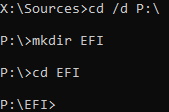
Enfin, il ne vous suffit plus que d’une commande pour demander à Windows de générer ses fichiers de démarrage, en utilisant votre bout de papier avec la lettre de la partition contenant votre dossier Windows (D chez nous, mais potentiellement à remplacer par autre chose chez vous !).
bcdboot D:\Windows /s P:\EFI
Windows crée alors ses fichiers, et vous gratifie d’un message de satisfaction :

Maintenant, vous pouvez tout quitter avec la commande exit, puis redémarrer sans clef USB. Attention, il faudra peut-être modifier l’ordre de démarrage des disques, puisque l’UEFI détectera désormais un « Windows Boot Manager » supplémentaire dans vos options de démarrage, ou, a minima, une option EFI:BLIBLEBLABLOU de votre disque système, qui peut n’être pas l’option par défaut ! De plus, un mode Ultra Fast Boot sera peut-être disponible — dépendant des mobales —, vous pouvez l’activer pour un démarrage toujours plus rapide. Vous pouvez ensuite passer au moment fatidique du redémarrage final.
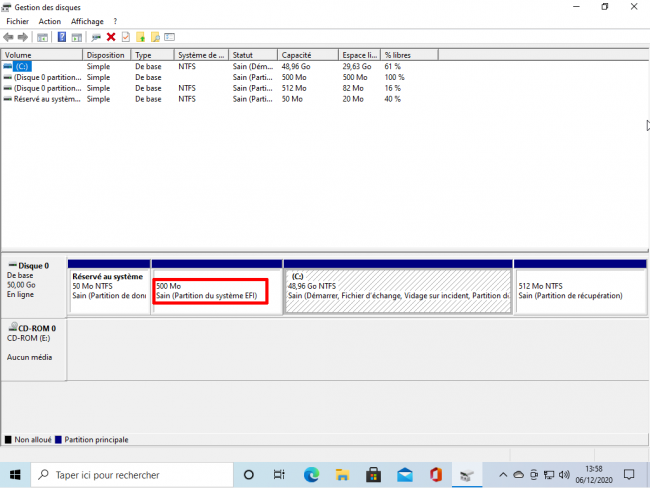
It is alllliiivveeee!
Si vous êtes arrivé jusque'à la fin de ce tutoriel, félicitations : votre système devrait booter marginalement plus vite, mais vous avez gagné au passage une expertise toujours bienvenue sur le fonctionnement de votre bousin. En cas de pépin, n’hésitez pas à ragoter, l’équipe du comptoir se fera une joie vous venir en aide de compléter cet article en fonction des différentes configurations existantes !
|
|
 | Un poil avant ?En cabine • Impact visuel DXR/DLSS/Sharp pour Cyberpunk 2077 | Un peu plus tard ...Après Rocket Lake, au tour d'Alder Lake de fuiter sur GeekBench |  |
| 1 • Préambule |
| 2 • Du vieux BIOS au saint UEFI |
| 3 • Préparation de hostilités |
| 4 • Réduire sa partition système |
| 5 • Changer sa carte de partition |
| 6 • |